Sådan aktiveres auto-komplet i Outlook 2013
Auto-Complete-funktionen i har eksisteretsiden Outlook 2003, og med god grund, fungerer det og sparer dig tid, mens du sender e-mails. Når du begynder at indtaste et tegn i felterne To, Blind Carbon Copy (BCC) eller Carbon Copy (CC), foreslår det en e-mail-adresse fra din kontaktliste. Det skal være aktiveret som standard, men hvis det ikke er her, er det, hvordan man tænder det for.

Tænd Auto-Komplet igen i Outlook
Hvis det bliver deaktiveret af en eller anden grund, eller du vil deaktivere det og tænde senere, i Outlook 2013 skal du klikke på Fil> Indstillinger.
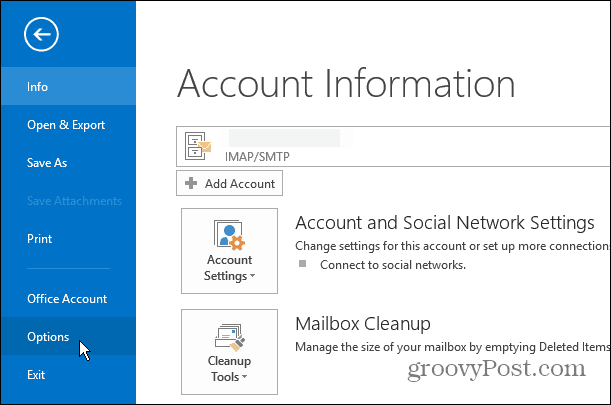
Vælg Mail i det venstre panel. Rul nu ned, og markér afkrydsningsfeltet ud for "Brug auto-komplet liste til at foreslå navne ..." under afsnittet Send meddelelser. "Og klik på OK, når du er færdig.
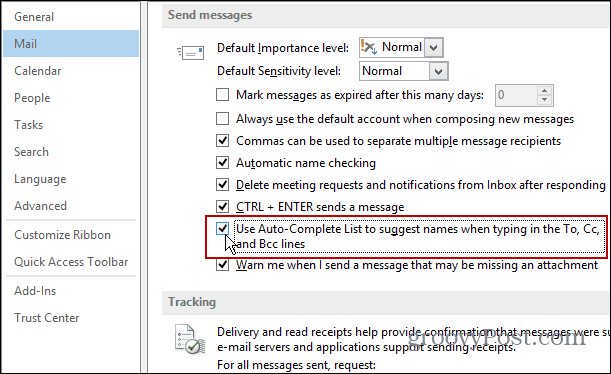
Jeg personligt ser ikke en grund til at vende denoff, da det er sådan en nyttig funktion, at jeg sjældent overvejer det. Det kan være nyttigt at slukke, hvis du lader en person bruge Outlook på din computer hurtigt til at sende en meddelelse og ikke ønsker, at de skal se forskellige kontakter.
En anden note, hvis din adressebog blivertilstoppet med masser af gamle kontakter, skal du måske rydde det og starte forfra. Eller det giver dig mulighed for nemt at slette individuelle poster ved at klikke på “X” ud for det kontakternavn, der dukker op.
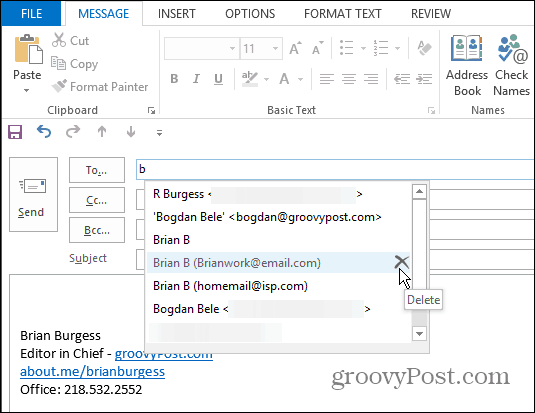
For mere om Outlook Auto-Complete-funktionen, skal du tjekke vores andre informative artikler om håndtering af den:
- Sådan ryddes Outlook Auto-komplet cache i 2003, 2007 og 2010
- Sådan ryddes Outlook Auto-komplet cache i 2013










Efterlad en kommentar